Mỗi khi Apple tung ra một bản cập nhật iOS mới, tôi thường cảm thấy chiếc iPhone của mình có phần ì ạch hơn. Chắc chắn, việc nâng cấp lên đời iPhone mới nhất là một lựa chọn, nhưng tại sao phải làm vậy khi bạn có thể “hồi sinh” chiếc iPhone cũ của mình chỉ với vài thủ thuật đơn giản? Là một chuyên gia công nghệ đã có nhiều năm kinh nghiệm sử dụng và tối ưu hóa các thiết bị Apple, tôi nhận thấy rằng việc nắm vững những mẹo nhỏ này không chỉ giúp thiết bị hoạt động mượt mà hơn mà còn kéo dài vòng đời sử dụng, tiết kiệm chi phí đáng kể cho người dùng. Bài viết này sẽ chia sẻ những bí quyết đã được tôi áp dụng thành công để tăng tốc iPhone cũ của mình, giúp nó hoạt động hiệu quả như thuở ban đầu, dù đã trải qua nhiều bản cập nhật hệ điều hành.
1. Dọn dẹp ứng dụng và tiện ích (Widget) không dùng
Một trong những điều hiệu quả nhất tôi đã làm để “hồi sinh” chiếc iPhone cũ của mình là dọn dẹp nó – bắt đầu với các ứng dụng không sử dụng. Giống như hầu hết mọi người, thỉnh thoảng tôi tải xuống các ứng dụng chỉ để dùng một lần hoặc do tò mò, sau đó quên bẵng đi. Những ứng dụng này chiếm không gian lưu trữ, chạy các tiến trình nền và làm giảm hiệu suất tổng thể của thiết bị.
Để dọn dẹp, tôi thường xuyên xem xét các ứng dụng đã cài đặt và xóa bỏ những ứng dụng không còn cần thiết. Bạn có thể thực hiện điều này bằng cách vào Cài đặt > Cài đặt chung > Dung lượng iPhone và xem xét từng ứng dụng một.
 Kiểm tra dung lượng ứng dụng trên iPhone qua phần Cài đặt Chung Bộ nhớ iPhone
Kiểm tra dung lượng ứng dụng trên iPhone qua phần Cài đặt Chung Bộ nhớ iPhone
Mặc dù đây là một quá trình tốn thời gian, nhưng nó giúp tôi dọn dẹp “cuộc sống số” và đưa hiệu suất điện thoại trở lại quỹ đạo.
Ngoài ra, trong khi các tiện ích (widget) cung cấp quyền truy cập nhanh vào thông tin, việc có quá nhiều widget có thể làm hao pin và khiến điện thoại chậm lại. Tôi thấy tốt nhất là nên xóa bỏ các tiện ích không cần thiết và sắp xếp lại những tiện ích còn lại. Điều này không chỉ giúp màn hình chính iPhone của tôi gọn gàng hơn mà còn giảm bớt áp lực không cần thiết lên tài nguyên của điện thoại.
2. Giải phóng không gian lưu trữ bằng cách di chuyển dữ liệu lên iCloud
Việc có đủ không gian lưu trữ trống là yếu tố quan trọng để bất kỳ chiếc điện thoại thông minh nào hoạt động mượt mà. Vì chiếc iPhone của tôi chỉ có bộ nhớ trong 128GB, tôi đã nâng cấp lên iCloud+ và chọn gói lưu trữ 200GB. Điều này mang lại cho tôi rất nhiều không gian để chuyển dữ liệu mà không phải lo lắng về việc hết chỗ.
Với dung lượng iCloud dồi dào, tôi có thể tải tất cả ảnh và video của mình lên iCloud, cho phép tôi xóa chúng khỏi thiết bị mà không thực sự mất đi dữ liệu. Để quá trình này diễn ra liền mạch, tôi đã bật tính năng Tối ưu hóa dung lượng iPhone. Tính năng này cho phép iPhone của tôi giữ các phiên bản ảnh nhỏ hơn, tiết kiệm không gian trên thiết bị, trong khi lưu trữ các tệp có độ phân giải đầy đủ một cách an toàn trên iCloud.
 Tùy chọn tối ưu hóa ảnh và video trên iCloud Photos trong cài đặt iPhone
Tùy chọn tối ưu hóa ảnh và video trên iCloud Photos trong cài đặt iPhone
3. Xóa dữ liệu duyệt web Safari
Tôi dành khá nhiều thời gian lướt internet trên chiếc iPhone của mình, và theo thời gian, các trình duyệt như Safari có thể trở nên ì ạch do tích lũy các tệp bộ nhớ đệm (cache), cookie và lịch sử duyệt web. Với rất nhiều trang web yêu cầu chúng ta chấp nhận cookie ngày nay, dữ liệu này có thể nhanh chóng chất đống.
Khi điều này xảy ra, Safari mất nhiều thời gian hơn để tải và không còn phản hồi nhanh như trước. Tôi đã phát hiện ra rằng việc xóa lịch sử duyệt web và dữ liệu của Safari giúp khắc phục vấn đề này hiệu quả.
Tất cả những gì bạn cần làm là vào Cài đặt > Safari > Xóa lịch sử và dữ liệu trang web để xóa dữ liệu trình duyệt. Điều này không chỉ tăng tốc Safari mà còn giải phóng một lượng bộ nhớ bổ sung trên iPhone.
 Tùy chọn xóa lịch sử và dữ liệu trang web trong cài đặt Safari trên iPhone để tăng tốc
Tùy chọn xóa lịch sử và dữ liệu trang web trong cài đặt Safari trên iPhone để tăng tốc
4. Kích hoạt Giảm Chuyển động và Độ trong suốt
Ngay cả khi đã tối ưu hóa mọi thứ, thực tế là chiếc iPhone 12 của tôi đã hơn ba năm tuổi và không có bộ xử lý nhanh nhất cũng không thay đổi. Để giảm tải cho bộ xử lý của điện thoại và đảm bảo nó chạy mượt mà với phiên bản iOS mới nhất, tôi đã phát hiện ra rằng việc tắt các hiệu ứng động và hiệu ứng hình ảnh giúp ích rất nhiều.
Bạn có thể thực hiện điều này bằng cách vào Cài đặt > Trợ năng > Chuyển động và bật Giảm Chuyển động. Thao tác này cắt giảm các hiệu ứng động cầu kỳ, như hiệu ứng thị sai trên màn hình chính và chuyển tiếp ứng dụng, khiến chiếc iPhone của tôi cảm thấy nhanh hơn. Thay vì hiệu ứng phóng to và trượt mượt mà, các ứng dụng chỉ mờ dần vào và ra, có thể không bắt mắt bằng nhưng chắc chắn sẽ tăng tốc mọi thứ.
 Cài đặt Giảm Chuyển động trong phần Trợ năng của iPhone để giảm hiệu ứng hình ảnh
Cài đặt Giảm Chuyển động trong phần Trợ năng của iPhone để giảm hiệu ứng hình ảnh
Tương tự, tôi đã bật Giảm Độ trong suốt bằng cách vào Cài đặt > Trợ năng > Màn hình & Cỡ chữ. Điều này giúp giảm thiểu các hiệu ứng trong suốt ở những nơi như Trung tâm điều khiển và các menu, khiến mọi thứ dễ đọc hơn và ít gây áp lực hơn cho bộ xử lý của iPhone.
Sự khác biệt rất tinh tế nhưng đáng chú ý – các menu trông đặc hơn và giao diện người dùng có vẻ phản hồi nhanh hơn.
5. Tắt Tự động tải về ứng dụng
Mặc dù việc có các ứng dụng tự động cập nhật trong nền rất tiện lợi, nhưng nó cũng có thể làm hao pin và tăng số lượng hoạt động nền – điều mà tôi không thể chấp nhận trên một thiết bị đã cũ.
Vì vậy, tôi đã tắt tính năng tải về tự động bằng cách vào Cài đặt > App Store, và tắt các công tắc trong mục Tải về tự động. Bằng cách này, tôi có toàn quyền kiểm soát thời điểm và ứng dụng nào được cập nhật, đảm bảo iPhone của tôi không bị quá tải bởi các tiến trình không cần thiết chạy trong nền.
 Cài đặt tự động tải về ứng dụng và cập nhật trong App Store trên iPhone
Cài đặt tự động tải về ứng dụng và cập nhật trong App Store trên iPhone
6. Vô hiệu hóa Làm mới ứng dụng trong nền cho các ứng dụng không cần thiết
Ngoài việc tắt tải về ứng dụng, tôi cũng đã quyết định tắt tính năng Làm mới ứng dụng trong nền (Background App Refresh) cho các ứng dụng không cần thiết. Mặc dù tính năng này cho phép các ứng dụng tải dữ liệu mới trong nền và hiển thị thông báo kịp thời, nhưng nó cũng có thể ngốn tài nguyên rất nhiều. Không phải tất cả ứng dụng của tôi – và chắc chắn không phải trò chơi – đều cần bật tính năng này.
Vì vậy, tôi tắt Làm mới ứng dụng trong nền cho các ứng dụng không cần thiết bằng cách vào Cài đặt > Cài đặt chung > Làm mới ứng dụng trong nền. Điều này giúp giải phóng tài nguyên hệ thống và làm cho chiếc iPhone của tôi chạy mượt mà hơn bất chấp tuổi đời của nó. Nếu tôi nhận thấy một ứng dụng không cập nhật khi tôi mở nó, tôi luôn có thể bật lại – nhưng trong hầu hết các trường hợp, tôi không hề bỏ lỡ nó.
 Tắt tính năng Làm mới ứng dụng trong nền trên iPhone để tiết kiệm pin và tăng tốc
Tắt tính năng Làm mới ứng dụng trong nền trên iPhone để tiết kiệm pin và tăng tốc
7. Thay thế pin
Theo thời gian, pin điện thoại thông minh sẽ bị chai, và khi điều đó xảy ra, hiệu suất của chúng sẽ bị ảnh hưởng đáng kể. Sau khi sử dụng chiếc iPhone của mình trong ba năm, tôi nhận thấy pin rất khó duy trì được cả ngày. Công cụ Tình trạng pin của Apple đã xác nhận nghi ngờ của tôi: đã đến lúc thay pin.
 Màn hình kiểm tra Tình trạng pin iPhone hiển thị Dung lượng tối đa
Màn hình kiểm tra Tình trạng pin iPhone hiển thị Dung lượng tối đa
Vì tôi định giữ chiếc iPhone này thêm vài năm nữa, việc thay pin là một khoản chi phí xứng đáng – và sự khác biệt có thể nhận thấy ngay lập tức. Chiếc iPhone của tôi không còn bị sập nguồn đột ngột nữa, và tôi có thể sử dụng trọn vẹn cả ngày mà không cần vội vã tìm sạc.
8. Vô hiệu hóa Chế độ Nguồn điện thấp (Low Power Mode)
Mặc dù Chế độ Nguồn điện thấp rất tuyệt vời để kéo dài thời lượng pin cho iPhone, nhưng nó có thể làm chậm mọi thứ đáng kể. Trước khi thay pin, tôi phụ thuộc vào nó hàng ngày chỉ để dùng hết buổi chiều, nhưng cái giá phải trả là hiệu suất.
Với viên pin mới, tôi không còn phải bật Chế độ Nguồn điện thấp mọi lúc nữa. Kết quả là gì? Các ứng dụng của tôi chạy tự do trong nền, việc cuộn màn hình mượt mà hơn và điện thoại của tôi nói chung cũng nhanh nhạy hơn.
Điều này nhắc nhở tôi rằng Chế độ Nguồn điện thấp rất hữu ích trong trường hợp khẩn cấp, nhưng việc bật nó liên tục lại đang kìm hãm chiếc điện thoại của tôi.
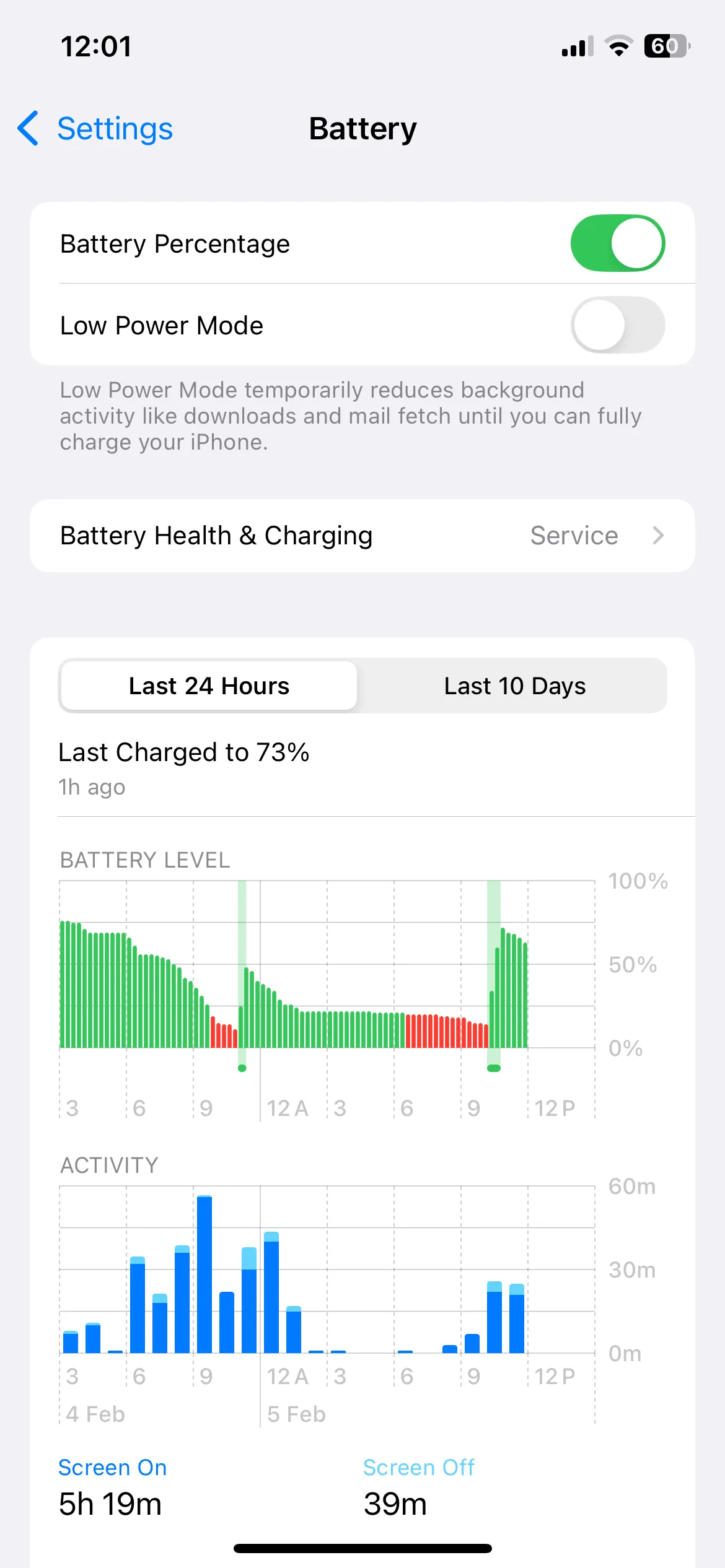 Cài đặt pin iPhone và tùy chọn Chế độ Nguồn điện thấp để tối ưu hiệu năng
Cài đặt pin iPhone và tùy chọn Chế độ Nguồn điện thấp để tối ưu hiệu năng
Thật dễ dàng để cho rằng một chiếc iPhone đã “hết thời” sau vài năm cập nhật, nhưng với những điều chỉnh phù hợp, nó vẫn có thể hoạt động đáng ngạc nhiên. Với một viên pin mới, một chút dọn dẹp bộ nhớ và vài tinh chỉnh thông minh, chiếc iPhone của tôi giờ đây cảm thấy nhanh hơn, đáng tin cậy hơn và sẵn sàng để đồng hành thêm vài năm nữa. Hãy thử áp dụng các mẹo này và chia sẻ trải nghiệm của bạn với thuthuatmeohay.com nhé!


